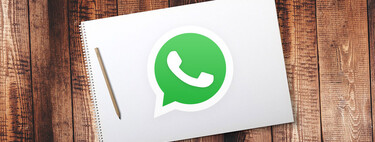Tras varios meses en desarrollo, los estados de voz en WhatsApp llegaron como parte de las cinco novedades que llegaban a este tipo de publicaciones en la app de mensajería. Desde el anuncio, la función se está activando progresivamente a todos los usuarios.
Si tienes algo que decir en tus estados de WhatsApp pero no te apetece grabar un vídeo, los nuevos estados con audio han llegado como una forma de mandar audios indiscriminadamente a quien sea que consulte tus estados. Te contamos cómo funcionan los nuevos estados de audio de WhatsApp.
Publica audios de WhatsApp como estados
WhatsApp anunció hace unos días un paquete de mejoras para su función de estados. Algunas de ellas llevaban tiempo desplegándose tímidamente entre los usuarios de la beta, pero ahora tenemos la confirmación de que terminarán llegando a todos, beta o no, en las próximas semanas.
Los estados de audio son quizá la novedad más interesante, pues hasta ahora WhatsApp nos dejaba publicar textos, fotos o vídeos. Se suman ahora las notas de voz, aunque podría decirse que está un poco escondido, pues para crear un estado de voz debes pulsar el icono del lápiz (que cambia a veces al del micrófono), en la pestaña de Estados.
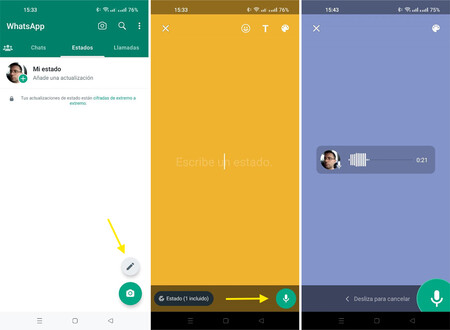
La creación de un estado de texto y de un estado de voz se hace desde la misma pantalla, pero si escribes texto no podrás grabar audio y si grabas audio no podrás escribir texto. Con el texto vacío, el icono de enviar cambia por el de un micrófono. Púlsalo para empezar a grabar tu mensaje.
La grabadora de voz de los estados de WhatsApp no tiene modo sin manos, de modo que necesitas mantener el botón pulsado mientras grabas, y tan pronto como dejes de hacerlo, se dará por concluida la grabación. No puedes parar y continuar grabando más tarde.
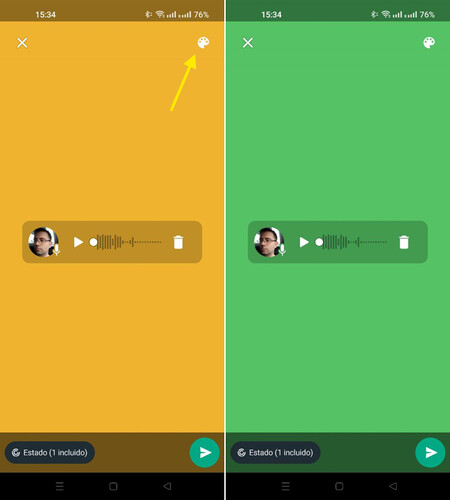
Cuando termina la grabación puedes reproducir tu audio antes de compartirlo, además de cambiar el color de fondo con el botón de la palete de colores en la parte superior de la pantalla. Como siempre, puedes editar la privacidad del estado -es decir, quién lo va a poder ver- tocando en el botón que aparece en la parte inferior de la ventana.
Si estás contento con lo que acabas de grabar, pulsa el botón de enviar y se compartirá con tus contactos de WhatsApp, que lo verán como un estado más. Cuando otras personas abren este tipo de estados, se reproduce automáticamente, como si fuera un vídeo.
Como siempre, podrás enterarte de quién ha visto tu estado (o escuchado, en este caso) tocando en el icono de la parte inferior. Estos son todos los pasos necesarios para crear un estado de audio en WhatsApp:
- Abre la pestaña Estados en WhatsApp
- Pulsa el botón flotante del lápiz (o del micrófono)
- Deja pulsado el botón del micrófono y graba tu voz
- Suelta el botón, previsualiza el audio (si quieres) y pulsa el botón de enviar para publicarlo